Na papieri sú šmuhy/vytlačený povrch je poškriabaný
Identifikátor najčastejšej otázky: 8200570300
Dátum vydania: 01 marca 2011
Detaily:
- Papier je znečistený
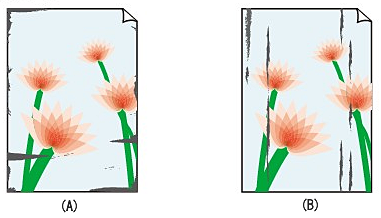
(A) Okraje papiera sú znečistené
(B) Vytlačený povrch je znečistený
- Vytlačený povrch je poškriabaný
Užitočné informácie:
Kontrola 1: Skontrolovali ste nastavenia papiera a kvality tlače?
Kontrola 2: Je použitý správny typ papiera? Skontrolujte nasledovné:
Kontrola 3: Vložte papier po upravení jeho zvlnenia
Kontrola 4: Ak tlačíte na hrubý papier, zvoľte nastavenie Zabránenie obrusovania papiera
Kontrola 5: Ak je intenzita nastavená na vysokú úroveň, znížte nastavenie intenzity v ovládači tlačiarne a skúste tlač zopakovať
Kontrola 6: Uskutočňuje sa tlač mimo odporúčanej oblasti tlače?
Kontrola 7: Je ploché predlohové sklo znečistené?
Kontrola 8: Je valček podávania papiera znečistený?
Kontrola 9: Je vnútro zariadenia znečistené?
Kontrola 10: Nastavte dlhšiu dobu čakania na vyschnutie atramentu
Kontrola 11: Je papier poškriabaný iným vloženým papierom?
Riešenie:
Kontrola 1: Skontrolovali ste nastavenia papiera a kvality tlače?
Kontrola 2: Je použitý správny typ papiera? Skontrolujte nasledovné:
- Zrakom skontrolujte, či je papier, na ktorý tlačíte, vhodný pre účel tlače
-> [ Typy médií, ktoré môžete použiť ]
- Pri vykonávaní [Borderless Printing/Tlače bez okrajov] skontrolujte, či je použitý papier vhodný na [Borderless Printing/Tlač bez okrajov]. Ak použitý papier nie je vhodný na tlač bez okrajov, môže byť kvalita tlače na horných a spodných okrajoch papiera nižšia.
-> [ Printing Area/Oblasť tlače ]
Kontrola 3: Vložte papier po upravení jeho zvlnenia
- Pre obyčajný papier
Obráťte papier a vložte ho opäť tak, aby ste tlačili na druhú stranu.
Ak papier necháte dlhší čas vložený v zadnom zásobníku, môže sa zvlniť. V tomto prípade vložte papier opačnou stranou nahor. Môže to vyriešiť problém.
Odporúča sa, aby ste nepoužitý papier vložili naspäť do balenia a skladovali ho na rovnom povrchu.
- Pre iný papier
Ak je zvinutie na jednotlivých rohoch vyššie ako 0,1 palca/3 mm (A), papier môže byť znečistený alebo sa možno nepodal správne. V takom prípade postupujte podľa postupu na vyrovnanie zvlnenia papiera uvedeného nižšie.
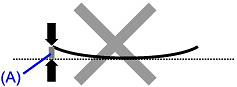
1. Zviňte papier v opačnom smere zvlnenia papiera, ako je zobrazené nižšie.
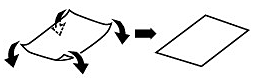
2. Skontrolujte, či je papier rovný.
Odporúča sa, aby sa takýto vyrovnaný papier tlačil iba po jednom hárku.
POZNÁMKA
- V závislosti od typu média sa na papieri môžu objaviť šmuhy alebo sa nemusí správne podávať aj vtedy, keď nie je zvlnený. V takom prípade postupujte podľa postupu uvedeného nižšie na zvinutie papiera pred tlačou smerom dovonka vo výške do 0,1 palca/3 mm. Môže to zlepšiť výsledky tlače.
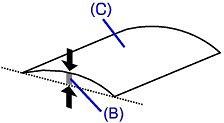
(B) Tlačená strana
Odporúčame, aby ste papier určený na tlač zvlnený smerom von vkladali po jednom.
Kontrola 4: Ak tlačíte na hrubý papier, zvoľte nastavenie Zabránenie obrusovania papiera
Výberom nastavenia [Prevent paper abrasion/Zabrániť odretiu papiera] sa rozšíri vzdialenosť medzi tlačovou hlavou a vloženým papierom. Ak spozorujete odretie papiera aj pri správnom nastavení typu média zodpovedajúceho vloženému papieru, pomocou ovládacieho panela alebo ovládača tlačiarne nastavte zariadenie tak, aby bránilo odretiu papiera.
Pri výbere nastavenia [Prevent paper abrasion/Zabrániť odretiu papiera] sa rýchlosť tlače zníži.
* Po ukončení tlače nastavenie [Prevent paper abrasion/Zabrániť odretiu papiera] vypnite. V opačnom prípade zostane toto nastavenie zapnuté pre všetky následné tlačové úlohy.
- Nastavenie pomocou ovládacieho panela
Stlačte tlačidlo [HOME/DOMOV], zvoľte možnosti [Settings/Nastavenia], [Device settings/Nastavenia zariadenia] a [Print settings/Nastavenia tlače] v tomto poradí a potom nastavte položku [Prevent paper abrasion/Zabrániť odretiu papiera] na možnosť [ON/ZAP.].
- Nastavenie pomocou ovládača tlačiarne

Otvorte dialógové okno vlastností tlačiarne, v položke [Custom Settings/Vlastné nastavenia] na karte [Maintenance/Údržba] začiarknite políčko [Prevent paper abrasion/Zabrániť odretiu papiera] a potom kliknite na tlačidlo [Send/Odoslať].

V pomôcke [Canon IJ Printer Utility] vyberte v kontextovej ponuke možnosť [Custom Settings/Vlastné nastavenia], začiarknite políčko [Prevent paper abrasion/Zabrániť odretiu papiera] a potom kliknite na tlačidlo [Send/Odoslať].
Kontrola 5: Ak je intenzita nastavená na vysokú úroveň, znížte nastavenie intenzity v ovládači tlačiarne a skúste tlač zopakovať
V prípade, keď na tlač obrázkov s vysokou intenzitou používate obyčajný papier, môže papier absorbovať príliš veľa atramentu, čím sa zvlní a odrie sa.
- Pri tlači z počítača
Znížte hodnotu nastavenia [Intensity/Intenzita] v ovládači tlačiarne a skúste tlačiť znova.

1. Otvorte dialógové okno [Printer Properties/Vlastnosti tlačiarne].
2. Na karte [Main/Hlavná] nastavte v položke [Color/Intensity/Farba/Intenzita] možnosť [Manual/Manuálne] a potom kliknite na možnosť [Set/Nastaviť].
3. Na upravenie intenzity posúvajte posuvnú lištu intenzity na karte pre úpravu farby.

1. Otvorte dialógové okno [Print/Tlač].
2. V rozbaľovacej ponuke zvoľte položku [Color Options/Možnosti farby].
3. Na nastavenie intenzity posuňte posúvač [Intensity/Intenzita].
- Pri kopírovaní
-> [ Kopírovanie ]
Kontrola 6: Uskutočňuje sa tlač mimo odporúčanej oblasti tlače?
Ak tlačíte mimo odporúčanú oblasť tlače papiera, spodný okraj papiera sa môže zašpiniť od atramentu.
Upravte veľkosť pôvodného dokumentu v aplikačnom programe.
Na zabezpečenie vyššej kvality tlače ponecháva zariadenie na okraji každého média okraje. Skutočná oblasť tlače bude oblasť vnútri týchto okrajov.
Odporúčaná oblasť tlače  : Spoločnosť Canon odporúča tlačiť v tejto oblasti.
: Spoločnosť Canon odporúča tlačiť v tejto oblasti.
Oblasť tlače  : Oblasť, v rámci ktorej je možné tlačiť.
: Oblasť, v rámci ktorej je možné tlačiť.
Tlač v tejto oblasti však môže ovplyvniť kvalitu tlače alebo presnosť podávania papiera.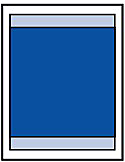
POZNÁMKA
[Borderless Printing/Tlač bez okrajov]
– Výberom možnosti [Borderless Printing/Tlač bez okrajov] môžete vytvárať výtlačky bez okrajov.
– Pri tlači bez okrajov môže dôjsť na okrajoch k jemnému orezaniu, keďže vytlačený obrázok sa zväčší tak, aby vyplnil celú stranu.
- Na tlač bez okrajov používajte nasledujúci typ papiera:
- [Glossy Photo Paper "Everyday Use" GP-501/Lesklý fotografický papier pre „každodenné používanie“ GP-501]
- [Photo Paper Glossy GP-502/Lesklý fotografický papier GP-502]
- [Photo Paper Plus Semi-gloss SG-201/Pololesklý fotografický papier Plus SG-201]
- Profesionálny fotografický papier Platinum PT-101
- [Photo Paper Plus Glossy II PP-201/Lesklý fotografický papier Plus II PP-201]
- [Photo Paper Pro II PR-201/Profesionálny fotografický papier II PR-201]
- [Matte Photo Paper MP-101/Matný fotografický papier MP-101]
Vykonanie tlače bez okrajov na akomkoľvek inom type papiera môže podstatne znížiť kvalitu tlače alebo spôsobiť zmenu farebných odtieňov na výtlačkoch.
Tlač bez okrajov na obyčajnom papieri môže spôsobiť zníženú kvalitu výtlačkov. Použite ich iba na testovaciu tlač. Tlačiť bez okrajov na obyčajnom papieri môžete len pri tlači z počítača.
- Tlač bez okrajov nie je dostupná pre papier veľkosti legal, A5 alebo B5, obálky alebo jemný papier.
– V závislosti od typu papiera sa môže pri tlači bez okrajov znížiť kvalita tlače pri hornom a dolnom okraji papiera, prípadne sa tieto časti môžu vytlačiť rozmazane.
Pri automatickej obojstrannej tlači a obojstrannom (dvojstrannom) kopírovaní bude oblasť tlače na hornom okraji o 0,08 palca/2 mm menšia.
Pri tlači bez okrajov môžete v režime kopírovania alebo v režime jednoduchej opätovnej tlače fotografií v ponuke [Device settings/Nastavenia zariadenia], v položke [Print settings/Nastavenia tlače] a položke [Extended copy amount/Hodnota rozšíreného kopírovania] určiť rozsah obrázkov, ktorý presahuje papier.
Formát Letter a Legal
| Veľkosť | Celková oblasť tlače (šírka x výška) |
| Letter | 8,00 x 10,69 palca/203,2 x 271,4 mm |
| Legal* | 8,00 x 13,69 palca/203,2 x 347,6 mm |
* Túto veľkosť papiera možno použiť len pri tlači z počítača.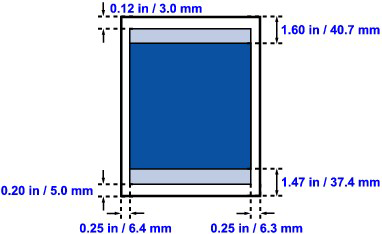
 Odporúčaná oblasť tlače
Odporúčaná oblasť tlače Oblasť tlače
Oblasť tlače
Obálky
| Veľkosť | Odporúčaná oblasť tlače (šírka x výška) |
| [European DL/Európsky DL]* | 4,06 x 7,07 palca/103,2 x 179,6 mm |
| [US Comm. Env. #10* | 3,86 x 7,91 palca/98,0 x 200,9 mm |
* Túto veľkosť papiera možno použiť len pri tlači z počítača.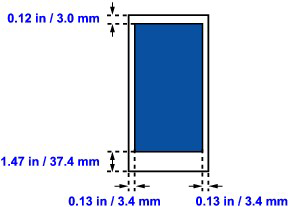
 Odporúčaná oblasť tlače
Odporúčaná oblasť tlače
Iné veľkosti ako Letter, Legal a obálky
| Veľkosť | Celková oblasť tlače (šírka x výška) |
| [A5] | 5,56 x 7,95 palca/141,2 x 202,0 mm |
| [A4] | 8,00 x 11,38 palca/203,2 x 289,0 mm |
| [B5] | 6,90 x 9,80 palca/175,2 x 249,0 mm |
| 4" x 6"/10 x 15 cm | 3,73 x 5,69 palca/94,8 x 144,4 mm |
| 4" x 8"/10 x 20 cm* | 3,73 x 7,69 palca/94,8 x 195,2 mm |
| 5" x 7"/13 x 18 cm | 4,73 x 6,69 palca/120,2 x 169,8 mm |
| 8" x 10"/20 x 25 cm | 7,73 x 9,69 palca/196,4 x 246,0 mm |
| [Wide/Široký] | 3,73 x 6,80 palca/94,8 x 172,6 mm |
* Túto veľkosť papiera možno použiť len pri tlači z počítača.
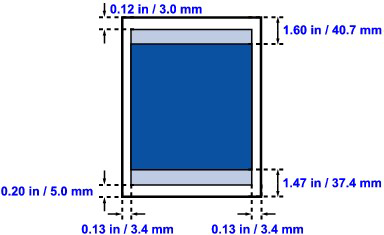
 Odporúčaná oblasť tlače
Odporúčaná oblasť tlače Oblasť tlače
Oblasť tlače
Veľkosti pre jemný papier
Keď používate jemný umelecký papier typu „Photo Rag“ alebo originálny špeciálny papier od iného výrobcu než spoločnosť Canon, tlač sa neuskutoční do vzdialenosti 1,38 palca/35 mm od okraja na hornom a dolnom okraji. Limit je nastavený preto, aby sa zabránilo tlačeniu do vzdialenosti 1,38 palca/35 mm od okraja na hornom a dolnom okraji, keď je veľkosť papiera pre papier [Art Paper/Jemný papier] vybraná v ovládači tlačiarne.
Jemný umelecký A4
| Veľkosť | Celková oblasť tlače (šírka x výška) |
| Jemný umelecký A4 | 8,0 x 8,9 palca/203,2 x 227,0 mm |
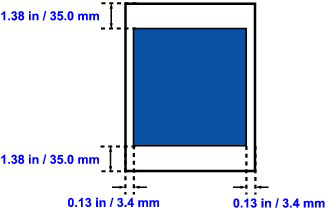
 Odporúčaná oblasť tlače
Odporúčaná oblasť tlače
Jemný umelecký Letter
| Veľkosť | Celková oblasť tlače (šírka x výška) |
| Jemný umelecký Letter | 8,0 x 8,2 palca/203,2 x 209,4 mm |
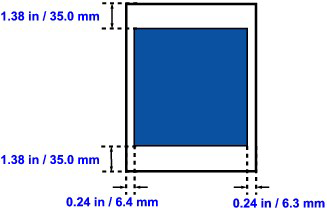
 Odporúčaná oblasť tlače
Odporúčaná oblasť tlače
Potlačiteľné disky DVD/CD
Oblasť tlače potlačiteľných diskov DVD aj CD je oblasť, ktorá je vo vzdialenosti 1 mm palca od vnútorného a vonkajšieho priemeru potlačiteľnej plochy.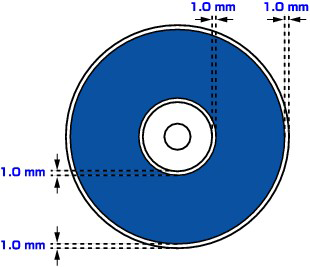
 Odporúčaná oblasť tlače
Odporúčaná oblasť tlače
Kontrola 7: Je ploché predlohové sklo znečistené?
Vyčistite ploché predlohové sklo.
DÔLEŽITÉ
- Pred čistením zariadenia sa uistite, že vypnete napájanie a odpojíte napájaciu zástrčku.
Čistou a jemnou handričkou, ktorá neuvoľňuje vlákna, opatrne utrite predlohové sklo (A), ochrannú platňu jednotky FAU (jednotka filmového adaptéra) (biela platňa) (B) a lampu jednotky FAU. Dbajte na to, aby najmä na predlohovom skle neostali žiadne zvyšky.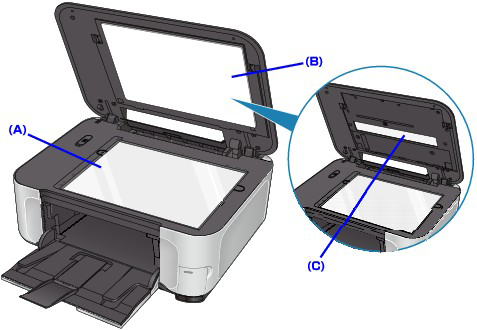
DÔLEŽITÉ
- Ochrannú platňu jednotky FAU (jednotka filmového adaptéra) (biela platňa) (B) možno ľahko poškodiť, preto ju utierajte opatrne.
Kontrola 8: Je valček podávania papiera znečistený?
Vyčistite valček podávača papiera.
-> [ Čistenie valčeka podávania papiera ]
POZNÁMKA
- Čistením sa valček opotrebúva, preto ho čistite len v prípade potreby.
Kontrola 9: Je vnútro zariadenia znečistené?
Pri obojstrannej tlači obrázkov sa môže vnútro zariadenia znečistiť atramentom, čo na vytlačenom dokumente spôsobí rozmazané časti.
Vykonajte čistenie spodnej platne a vyčistite vnútro zariadenia.
-> [ Čistenie vnútra zariadenia (Čistenie spodnej platne) ]
POZNÁMKA
- Ak chcete zabrániť znečisteniu vnútra zariadenia, nastavte správnu veľkosť strany.
Kontrola 10: Nastavte dlhšiu dobu čakania na vyschnutie atramentu
Vďaka tomu budete mať dosť času na vyschnutie vytlačeného povrchu, aby sa zabránilo poškriabaniu papiera a šmuhám.
1. Skontrolujte, či je zariadenie zapnuté.
2. Otvorte dialógové okno [Printer Properties/Vlastnosti tlačiarne].
3. Kliknite na kartu [Maintenance/Údržba] a potom na položku [Custom Settings/Vlastné nastavenia].
4. Pomocou posúvača [Ink Drying Wait Time/Doba čakania na uschnutie atramentu] nastavte dobu čakania a potom kliknite na tlačidlo [Send/Odoslať].
5. Potvrďte správu a kliknite na tlačidlo OK.
1. Skontrolujte, či je zariadenie zapnuté.
2. Otvorte pomôcku [Canon IJ Printer Utility/Pomôcka pre tlačiareň Canon IJ].
3. V rozbaľovacej ponuke zvoľte možnosť [Custom Settings/Vlastné nastavenia].
4. Pomocou posúvača [Ink Drying Wait Time/Doba čakania na uschnutie atramentu] nastavte dobu čakania a potom kliknite na tlačidlo [Send/Odoslať].
5. Potvrďte správu a kliknite na tlačidlo OK.
Kontrola 11: Je papier poškriabaný iným vloženým papierom?
V závislosti od typu média sa môže papier pri podávaní zo zadného zásobníka poškriabať iným vloženým papierom. V takom prípade vkladajte hárky po jednom.
Použiteľné modely
- PIXMA MP990